Giáo án phát triển năng lực Tin học 7 theo CV3280 - Tiết 59+60, Bài thực hành 9: Tạo biểu đồ để minh hoạ - Năm học 2019-2020
I.MỤC TIÊU
1.Kiến thức
+ Ôn lại cách nhập các công thức và hàm vào ô tính.
+ Thực hiện được các thao tác tạo biểu đồ đơn giản.
2.Kỹ năng
+ Thực hiện tốt thao tác tạo bảng dữ liệu, các cách tính toán trong ô tính, vẽ biểu đồ.
3.Thái độ
+ Rèn luyện đức tính cẩn thận, chính xác, tư duy khoa học trong công việc.
4.Định hướng phát triển năng lực
- Năng lực chung: năng lực chuyên môn, năng lực hợp tác, năng lực giao tiếp, năng lực gợi nhớ, năng lực sử dụng ngôn ngữ.
- Năng lực chuyên biệt: Năng lực công nghệ thông tin, tư duy.
II.CHUẨN BỊ CỦA GV VÀ HS
1.Chuẩn bị của giáo viên
- Thiết bị dạy học: bảng, phòng máy.
- Học liệu: Sách giáo khoa Tin học 7, giáo án.
2.Chuẩn bị của học sinh
- Các kiến thức liên quan đến bài học.
III.PHƯƠNG PHÁP VÀ KĨ THUẬT DẠY HỌC
- Phương pháp: thuyết trình, vấn đáp, làm việc nhóm, hướng dẫn mẫu.
- Kĩ thuật dạy học: Đặt câu hỏi, nhóm.
IV.TỔ CHỨC CÁC HOẠT ĐỘNG DẠY - HỌC
1.Ổn định lớp (3 phút)
2.Kiểm tra bài cũ ( phút)
3.Khởi động (2 phút)
- Mục tiêu: Có hứng thú tìm hiểu nội dung bài học
- Sản phẩm: Định hướng được nội dung học tập
Tóm tắt nội dung tài liệu: Giáo án phát triển năng lực Tin học 7 theo CV3280 - Tiết 59+60, Bài thực hành 9: Tạo biểu đồ để minh hoạ - Năm học 2019-2020
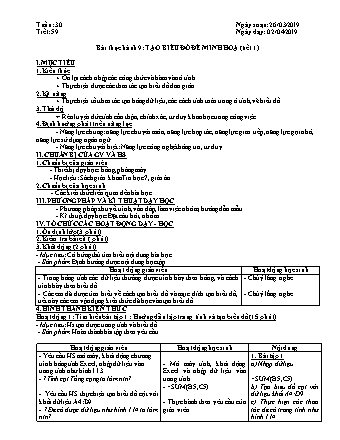
Tuần: 30 Ngày soạn: 26/03/2019 Tiết: 59 Ngày dạy: 02/04/2019 Bài thực hành 9: TẠO BIỂU ĐỒ ĐỂ MINH HOẠ (tiết 1) I.MỤC TIÊU 1.Kiến thức + Ôn lại cách nhập các công thức và hàm vào ô tính. + Thực hiện được các thao tác tạo biểu đồ đơn giản. 2.Kỹ năng + Thực hiện tốt thao tác tạo bảng dữ liệu, các cách tính toán trong ô tính, vẽ biểu đồ. 3.Thái độ + Rèn luyện đức tính cẩn thận, chính xác, tư duy khoa học trong công việc. 4.Định hướng phát triển năng lực - Năng lực chung: năng lực chuyên môn, năng lực hợp tác, năng lực giao tiếp, năng lực gợi nhớ, năng lực sử dụng ngôn ngữ. - Năng lực chuyên biệt: Năng lực công nghệ thông tin, tư duy. II.CHUẨN BỊ CỦA GV VÀ HS 1.Chuẩn bị của giáo viên - Thiết bị dạy học: bảng, phòng máy. - Học liệu: Sách giáo khoa Tin học 7, giáo án. 2.Chuẩn bị của học sinh - Các kiến thức liên quan đến bài học. III.PHƯƠNG PHÁP VÀ KĨ THUẬT DẠY HỌC - Phương pháp: thuyết trình, vấn đáp, làm việc nhóm, hướng dẫn mẫu. - Kĩ thuật dạy học: Đặt câu hỏi, nhóm. IV.TỔ CHỨC CÁC HOẠT ĐỘNG DẠY - HỌC 1.Ổn định lớp (3 phút) 2.Kiểm tra bài cũ ( phút) 3.Khởi động (2 phút) - Mục tiêu: Có hứng thú tìm hiểu nội dung bài học - Sản phẩm: Định hướng được nội dung học tập Hoạt động giáo viên Hoạt động học sinh - Trong bảng tính các dữ liệu thường được trình bày theo bảng, và cách trình bày theo biểu đồ. - Các em đã được tìm hiểu về cách tạo biểu đồ và mục đích tạo biểu đồ, tiết này các em vận dụng kiến thức đã học vào tạo biểu đồ. - Chú ý lắng nghe - Chú ý lắng nghe 4.HÌNH THÀNH KIẾN THỨC Hoạt động 1: Tìm hiểu bài tập 1 : Hướng dẫn lập trang tính và tạo biểu đồ (15 phút) - Mục tiêu: Hs tạo được trang tính và biểu đồ - Sản phẩm: Hoàn thành bài tập theo yêu cầu Hoạt động giáo viên Hoạt động học sinh Nội dung - Yêu cầu HS mở máy, khởi động chương trình bảng tính Excel, nhập dữ liệu vào trang tính như hình 113. - ?Tính cột Tổng cộng ta làm ntn? - Yêu cầu HS thực hiện tạo biểu đồ cột với khối dữ liệu A4:D9. - ?Để có được dữ liệu như hình 114 ta làm ntn? - Yêu cầu HS xoá cột Nam trong bảng dữ liệu. - Yêu cầu từng HS tạo biểu đồ với dữ liệu khối A4:C9 với các thông tin giải thích trên biểu đồ. - Mở máy tính, khởi động Excel và nhập dữ liệu vào trang tính. - =SUM(B5,C5) - Thực hành theo yêu cầu của giáo viên. - Xoá cột C. - Thực hiện thao tác xoá cột. - Tạo biểu đồ cột. 1. Bài tập 1 a) Nhập dữ liệu =SUM(B5,C5) b) Tạo biểu đồ cột với dữ liệu khối A4:D9 c) Thực hiện các thao tác để có trang tính như hình 114 d) Tạo biểu đồ cột với dữ liệu khối A4:C9 Hoạt động 2: Tìm hiểu bài tập 2 : Hướng dẫn tạo và thay đổi dạng biểu đồ (22 phút) - Mục tiêu: Hs tạo được biểu đồ và thay đổi được dạng biểu đồ - Sản phẩm: Hoàn thành bài tập theo yêu cầu Hoạt động giáo viên Hoạt động học sinh Nội dung a. Tạo mới một biểu đồ đường gấp khúc trên cơ sở dữ liệu của khối A4:C9 b) Để thay đổi dạng biểu đồ ta thực hiện: - Chọn biểu đồ cần thay đổi (biểu đồ cột A4:C9 ở bài tập 1) - Chọn Chart Type trên thanh công cụ Chart. - Chọn lại biểu đồ đường gấp khúc. - Tiến hành lưu bảng tính. a. Ta thực hiện các bước sau: Khi vẽ biểu đồ thì ta chọn Line trong bảng chọn Chart Type ở màn hình đầu tiên và chọn As new sheet ở màn hình tiếp theo ta được biểu đồ: - Lưu: Chọn File\Save Bài 2: Tạo và thay đổi dạng biểu đồ 5.Củng cố ( 2 phút) - Yêu cầu HS tắt máy. - Nhận xét bài thực hành, đánh giá kết quả thực hiện. 6.Mở rộng (nếu có) VI.HƯỚNG DẪN HỌC Ở NHÀ (1 phút) - Xem trước phần còn lại của Bài tập 2,3 để tiết sau thực hành tiếp. --bb&aa-- Tuần: 30 Ngày soạn: 26/03/2019 Tiết: 60 Ngày dạy: 02/04/2019 Bài thực hành 9: TẠO BIỂU ĐỒ ĐỂ MINH HOẠ (tiết 2) I.MỤC TIÊU 1.Kiến thức + Ôn lại cách nhập các công thức và hàm vào ô tính. + Thực hiện được các thao tác tạo biểu đồ đơn giản. 2.Kỹ năng + Thực hiện tốt thao tác tạo bảng dữ liệu, các cách tính toán trong ô tính, vẽ biểu đồ. 3.Thái độ + Rèn luyện đức tính cẩn thận, chính xác, tư duy khoa học trong công việc. 4.Định hướng phát triển năng lực - Năng lực chung: năng lực chuyên môn, năng lực hợp tác, năng lực giao tiếp, năng lực gợi nhớ, năng lực sử dụng ngôn ngữ. - Năng lực chuyên biệt: Năng lực công nghệ thông tin, tư duy. II.CHUẨN BỊ CỦA GV VÀ HS 1.Chuẩn bị của giáo viên - Thiết bị dạy học: bảng, phòng máy. - Học liệu: Sách giáo khoa Tin học 7, giáo án. 2.Chuẩn bị của học sinh - Các kiến thức liên quan đến bài học. III.PHƯƠNG PHÁP VÀ KĨ THUẬT DẠY HỌC - Phương pháp: thuyết trình, vấn đáp, làm việc nhóm, hướng dẫn mẫu. - Kĩ thuật dạy học: Đặt câu hỏi, nhóm. IV.TỔ CHỨC CÁC HOẠT ĐỘNG DẠY - HỌC 1.Ổn định lớp (3 phút) 2.Kiểm tra bài cũ ( phút) 3.Khởi động (2 phút) - Mục tiêu: Có hứng thú tìm hiểu nội dung bài học - Sản phẩm: Định hướng được nội dung học tập Hoạt động giáo viên Hoạt động học sinh - Trong bảng tính các dữ liệu thường được trình bày theo bảng, và cách trình bày theo biểu đồ. - Các em đã được tìm hiểu về cách tạo biểu đồ và mục đích tạo biểu đồ, tiết này các em vận dụng kiến thức đã học vào tạo biểu đồ. - Chú ý lắng nghe - Chú ý lắng nghe 4.HÌNH THÀNH KIẾN THỨC Hoạt động 2: Tìm hiểu bài tập 2 : Hướng dẫn tạo và thay đổi dạng biểu đồ (15 phút) - Mục tiêu: Hs tạo được biểu đồ và thay đổi được dạng biểu đồ - Sản phẩm: Hoàn thành bài tập theo yêu cầu Hoạt động giáo viên Hoạt động học sinh Nội dung - Tạo trang tính như hình. - ?Để thay đổi dạng biểu đồ ta làm ntn? - Yêu cầu HS thay đổi dạg biểu đồ như hình 116. - ?Để xoá cột ta làm ntn? - Yêu cầu HS thực hiện thao tác xoá cột để có trang tính như hình 117. - Yêu cầu HS tạo biểu đồ hình tròn trên cơ sở dữ liệu của khối A4:B9. - Yêu cầu HS đổi biểu đồ nhận được thành biểu đồ đường gấp khúc và biểu đồ cột. - ?Để lưu bảng tính ta làm ntn? - Làm bài. - Trả lời. - Thực hiện theo yêu cầu. - Trả lời. - Làm theo yêu cầu của GV. - Thực hiện thao tác đổi biểu đồ. - Làm theo yêu cầu. - Trả lời. 2. Bài tập 2 c) Thay đổi dạng biểu đồ d) Xoá cột e) Tạo biểu đồ hình tròn g) Lưu bảng tính Hoạt động 3: Tìm hiểu bài tập 2 : Hướng dẫn xử lí dữ liệu và tạo biểu đồ (22 phút) - Mục tiêu: Hs tạo được trang tính và biểu đồ - Sản phẩm: Hoàn thành bài tập theo yêu cầu Hoạt động giáo viên Hoạt động học sinh Nội dung - Yêu cầu HS mở bảng tính “Bảng điểm lớp em” đã lưu trong bài thực hành 7. - Yêu cầu HS tính điểm trung bình theo từng môn. - Yêu cầu HS tạo biẻu đồ cột để minh hoạ ĐTB của các môn học. - ?Để sao chép biểu đồ trên trang tính vào Word ta làm ntn? - Yêu cầu HS thực hiện thao tác sao chép sang Word. - Yêu cầu hs lưu trang tính. - Thực hiện mở bảng điểm - Sử dụng hàm tính điểm trung bình từng môn - Thực hiện tạo biểu đồ - Trả lời. - Thực hiện sao chép - Thục hiện thao tác lưu bài. 3. Bài tập 3 a) Tính ĐTB theo từng môn học của cả lớp vào hàng dưới cùng của danh sách dữ liệu b) Tạo biểu đồ hình cột c) Sao chép biểu đồ được tạo trên trang tính vào văn bản Word 5.Củng cố (2 phút) - Yêu cầu HS tắt máy. - Nhận xét bài thực hành, đánh giá kết quả thực hiện. 2.Mở rộng (nếu có) VI.HƯỚNG DẪN HỌC Ở NHÀ (1 phút) - Đọc trước bài “Vẽ hình phẳng bằng Geogebra” để tiết sau học.
File đính kèm:
 giao_an_phat_trien_nang_luc_tin_hoc_7_theo_cv3280_tiet_5960.doc
giao_an_phat_trien_nang_luc_tin_hoc_7_theo_cv3280_tiet_5960.doc

